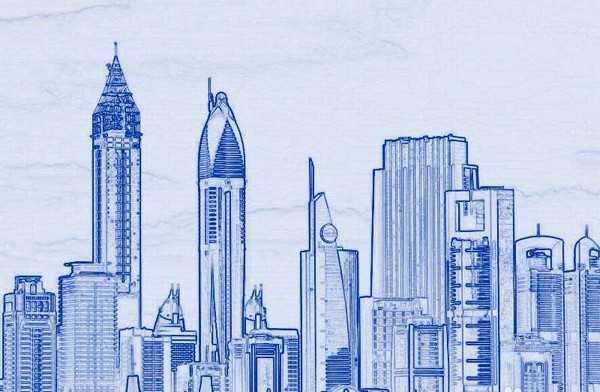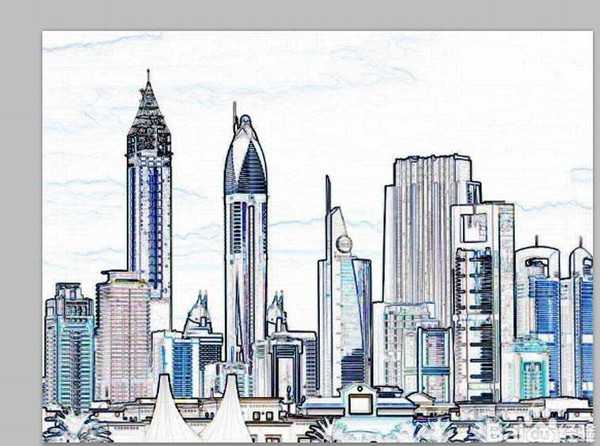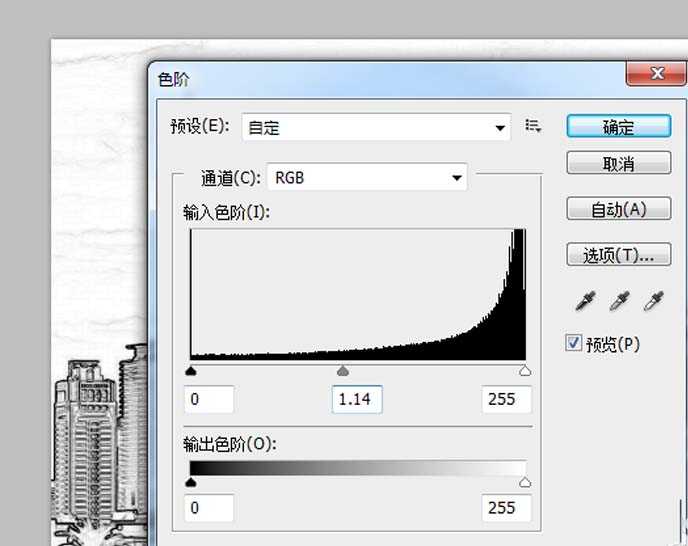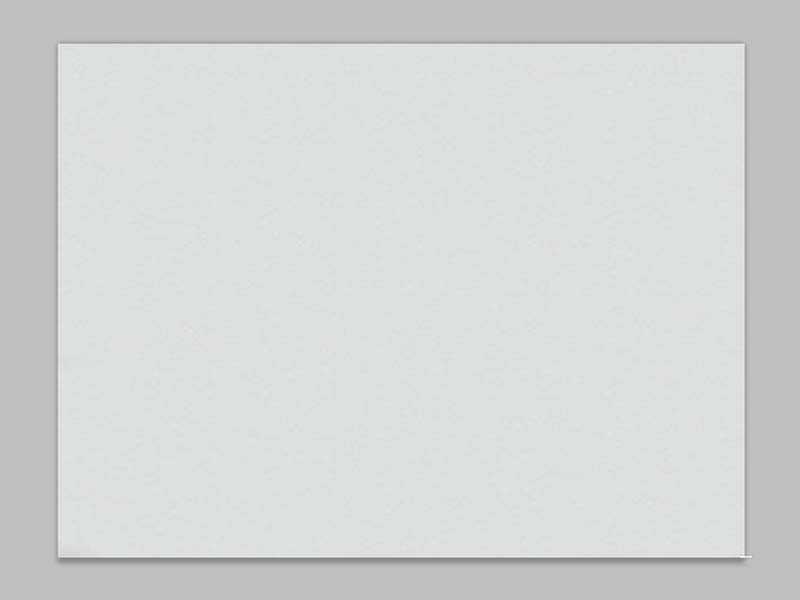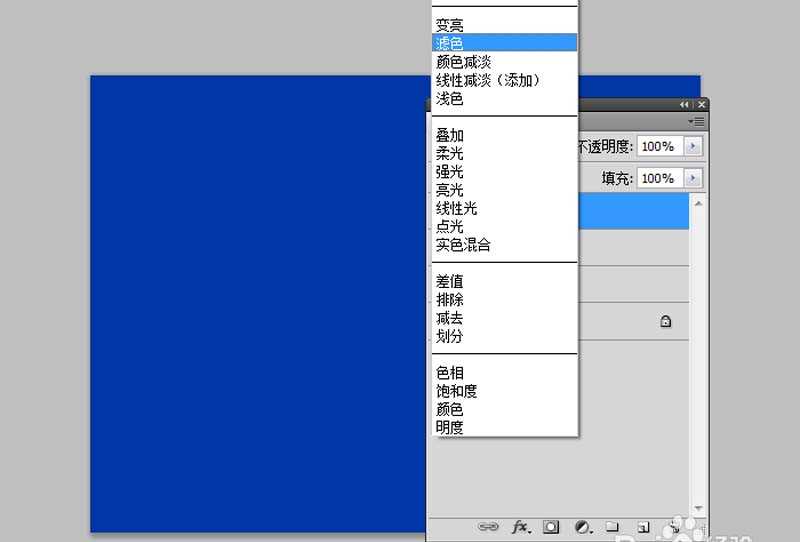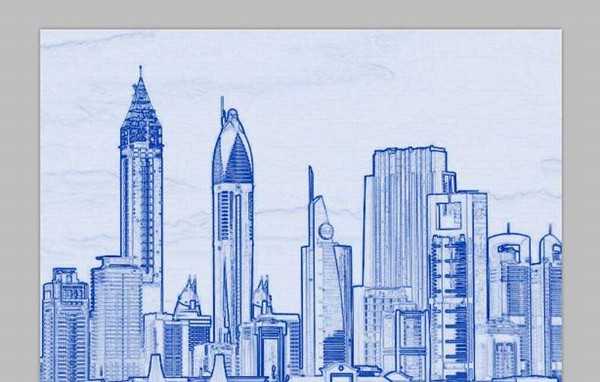ps怎么将图片制作为圆珠笔手绘效果?
(编辑:jimmy 日期: 2024/12/23 浏览:2)
利用ps制作圆珠笔绘图效果,其实步骤并不复杂,效果也非常好,现在就把制作的过程和截图分享出来,供大家参考使用。
- 软件名称:
- Adobe Photoshop 8.0 中文完整绿色版
- 软件大小:
- 150.1MB
- 更新时间:
- 2015-11-04立即下载
1、首先启动Photoshop cs5,执行文件-打开命令,打开事先准备好的一幅图片,裁剪大小为800*600.
2、执行ctrl+j组合键复制一个新图层1,执行滤镜-风格化-查找边缘命令,查看效果变化。
3、执行图像-调整-去色命令,接着执行图像-调整-色阶命令,在弹出的对话框中设置参数为0/1.14/255,点击确定按钮。
4、拖拽另一张背景图片到ps里形成一个新图层,执行图像-调整-去色命令,选择工具箱里画笔工具设置模式为柔光 ,不透明度为70,在画布上进行涂抹。
5、交换上面两个图层的位置,接着按住alt键单击图层1创建剪贴蒙版,并修改该图层的混合模式为线性加深。
6、点击图层面板中的新建图层按钮,新建图层3,设置前景色为#0036a5,按ctrl+delete组合键填充前景色,并修改该图层的混合模式为滤色。
7、这样圆珠笔绘图效果就制作完成了,执行文件-存储为命令,输入名称保存在一个合适的位置即可。
相关推荐:
ps怎么给儿童照片制作手绘漫画效果?
ps怎么将图片转换为二次元手绘插画图片?
ps怎么对手绘矢量图进行变换和连续复制?
上一篇:PS给逆光儿童外景照片进行修复